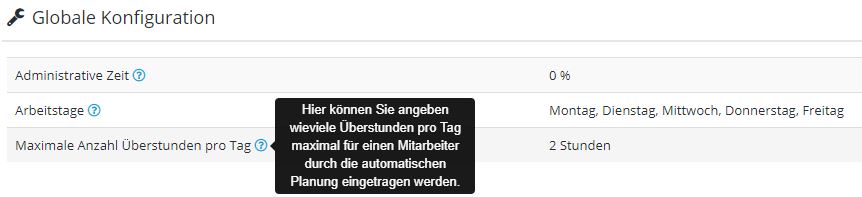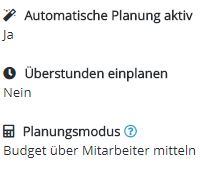Automatische Planung (Optionen): Unterschied zwischen den Versionen
(→Einstellungen im Projekt) |
(→Einstellungen im Projekt) |
||
| Zeile 19: | Zeile 19: | ||
== Einstellungen im Projekt == | == Einstellungen im Projekt == | ||
Pro Projekt gibt es noch zwei Optionen die von der automatischen Planung berücksichtigt werden. Diese können, sofern die automatische Planung aktiv ist, im Stammblatt des Projekts eingestellt werden. | Pro Projekt gibt es noch zwei Optionen die von der automatischen Planung berücksichtigt werden. Diese können, sofern die automatische Planung aktiv ist, im Stammblatt des Projekts eingestellt werden. | ||
| − | [[FILE:Project_planning_options.JPG|left|link=http://http://help.impiria.de/images/8/80/Project_planning_options.JPG]] | + | [[FILE:Project_planning_options.JPG|left|link=http://http://help.impiria.de/images/8/80/Project_planning_options.JPG]]<br /><br /><br /><br /><br /><br /><br /><br /> |
=== Überstunden === | === Überstunden === | ||
=== Planungsmodus === | === Planungsmodus === | ||
Version vom 9. April 2018, 09:36 Uhr
Für die automatische Planung gibt es verschiedene Optionen die die Art und Weise wie die Stunden auf die Mitarbeiter bzw. Tage verteilt werden beeinflussen.
Inhaltsverzeichnis
Maximale Anzahl Überstunden
Dabei handelt es sich um eine globale Einstellung die für alle Projekte mit aktivierter automatischer Planung gilt. Ein Vorgesetzter oder Planer kann diesen Wert unter dem Menüpunkt Konfiguration einstellen.
Standardmäßig ist ein Wert von 1 voreingestellt. D.h. dass bei der automatischen Planung pro Tag und Mitarbeiter, sofern notwendig, maximal 1 Überstunde eingeplant wird. Für einen Mitarbeiter der also normalerweise einen 8h Arbeitstag hat werden also maximal 9h für diesen Tag eingeplant. Für einen Mitarbeiter der an einem Tag bspw. nur 4h arbeitet werden entsprechend maximal 5h eingeplant.
Bitte beachten Sie dass auch bei der automatischen Planung die Administrative Zeit sowie der Managementanteil bei der Ermittlung der Kapazität eines Mitarbeiters pro Tag berücksichtigt werden. Die von Ihnen angegebene maximale Anzahl an Überstunden wird dann auf auf die tatsächliche Kapazität addiert.
Beispiel:
- Ein Mitarbeiter arbeitet pro Tag 8h
- Es sind 10% administrative Zeit eingestellt
- Der Mitarbeiter hat keinen Managementanteil
- Es sind maximal 2 Überstunden pro Tag eingestellt
Somit hat er eine freie Kapazität von 7,2 Stunden. Durch die automatische Planung werden nun maximal 7,2 + 2 = 9,2 Stunden eingeplant
Einstellungen im Projekt
Pro Projekt gibt es noch zwei Optionen die von der automatischen Planung berücksichtigt werden. Diese können, sofern die automatische Planung aktiv ist, im Stammblatt des Projekts eingestellt werden.